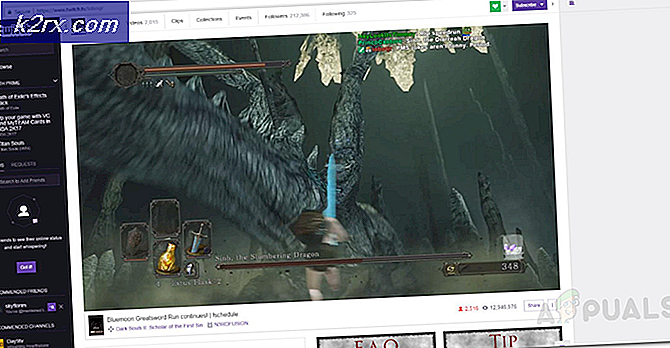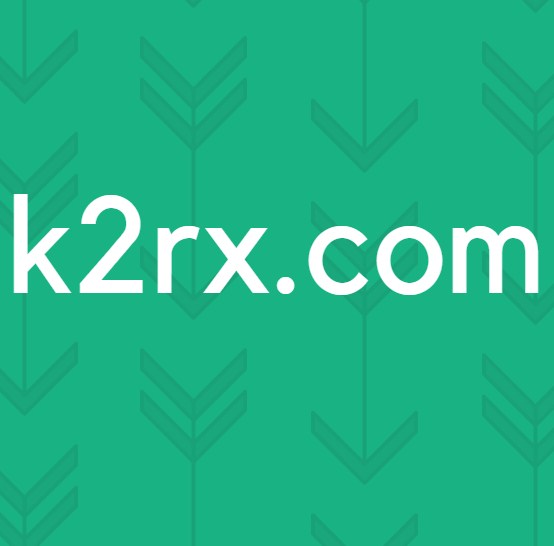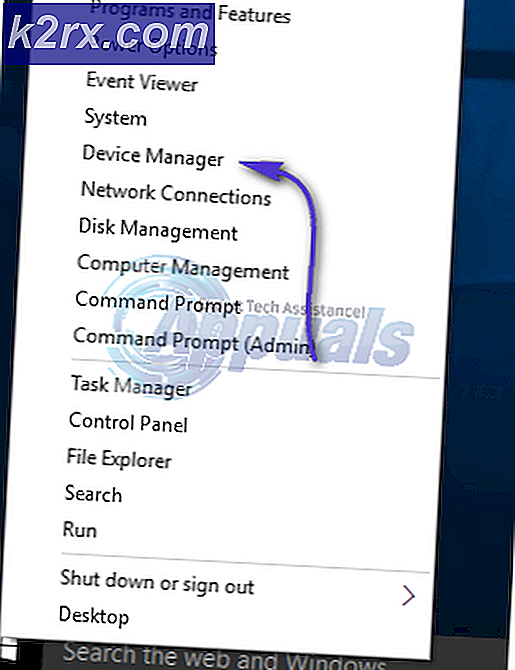BESTE GUIDE: Hva er Firestarter og hvordan du bruker det?
Brann-TV er en fantastisk enhet, det er en media streamer som gjør at TV-strømmen din og surfe over internett, se videoer ved hjelp av forskjellige programmer som Youtube, Hulu og Netflix. Du kan også spille spill og få all slags informasjon ved hjelp av Alexa, en siri som stemmeassistent. Men det kommer med sine ulemper, fordi Amazon har en sterk interesse i å opprettholde sin egen kundebase, er hjemme-skjermen bundet til innholdskontrollert av Amazon. I denne veiledningen; Vi vil endre startskjermbildet som ikke krever rooting (og mister garantien din).
Standardgrensesnittet på brann-TV lar deg ikke endre startskjermbildet. og lar deg ikke laste ned eksterne apper fra andre kilder enn de som kommer direkte fra Amazon. Hvis du installerer dem, er den eneste måten å få tilgang til dem fra Innstillinger som kan bli ubeleilig og sakte. Tidligere løsninger krevde rooting; som ikke anbefales fordi det ugyldiggjør garantien.
Det er her Brannstarteren er nyttig. hva det gjør er at det går parallelt med standard launcher, og overstyrer prosessen for å vise seg i stedet for standard launcher. Standard launcher vil blinke i et sekund, og deretter forsvinne. Med Brannstarter kan du konfigurere oppstart, hjemmeknapp for enkeltklikk, en hjemmeknapp for dobbeltklikk. For eksempel: Du kan starte Youtube på et hjem-knapps enkeltklikk og starte Firestarter på hjemme-knappen (dobbeltklikk), eller hvilke applikasjoner du bestemmer deg for.
Viser alle brukerinstallerte apper, inkludert sidelastede programmer. Apper kan enkelt sorteres etter klikk-dra-og-slipp (lang klikk for å starte dra og slipp). Apper kan være skjult fra app-skuffen (se innstillinger). Endre søvntid; import / eksport innstillinger. Vis system- og enhetinformasjon som Android-versjon, Build-Version, Vertsnavn, Wi-Fi- / WLAN-navn (SSID), IP-adresse og Uptime.
Å vite fordelene nå; her er hvordan du installerer den.
Metode 1: Kort og rask
Denne er kortere og krever ikke noe annet enn en brann-TV med ES-filoppdagelsesprogram (som, hvis du ikke har det), kan lastes ned fra Amazon Store.
Først, velg Innstillinger fra startskjermbildet for brann-TV
Gå til System -> Utvikleralternativer, Aktiver både ADB Debugging og Apps fra Unknown Kources- alternativer
Når du er ferdig, åpner du ES Explorer- applikasjonen, i venstremenyen under Favoritt vil det være en ADD-knapp for å legge til en ny favoritt.
Klikk på det og i tekstboksen Path skriv denne http://qr.net/firetv uten anførselstegn, og sett navnet til brann
PRO TIPS: Hvis problemet er med datamaskinen eller en bærbar PC / notatbok, bør du prøve å bruke Reimage Plus-programvaren som kan skanne arkiver og erstatte skadede og manglende filer. Dette fungerer i de fleste tilfeller der problemet er oppstått på grunn av systemkorrupsjon. Du kan laste ned Reimage Plus ved å klikke herÅpne favoritten du nettopp opprettet for å laste ned Firestarter- zip-filen, når den er lastet ned, åpne .zip-filen og velg Firestarter APK- filen for installasjon. Trykk på installasjonen og vent på at den er ferdig, når den er installert. Gå til System -> Innstillinger -> Programmer -> Administrer installerte applikasjoner og start FireStarter-programmet.
Metode 2: FireStarter Via PC / Laptop
Denne metoden er for de som ønsker å installere FireStarter via en PC / bærbar PC. For å fortsette, gå først til Innstillinger -> System -> Utvikleralternativer, Aktiver både ADB-feilsøking og Apps fra ukjente kilder- alternativer. Trykk deretter på retur for å gå tilbake til System- menyen, bla opp og velg Om alternativ, velg deretter Nettverk og noter IP-adressen
Last ned Firestarter APK herfra og adbfire-applikasjonen herfra, når adb-brannen er lastet ned, hent den med WinRAR og installer den.
Åpne Adb Fire Application Velg Oppsett.
Skriv inn IP-adressen til brann-TV-en (angitt earlir), skriv inn navn i beskrivelsesteksten, navnet kan være alt du vil at det ikke spiller noen rolle, la de andre feltene stå som standard og klikk SAVE når du er ferdig.
Deretter kobler vi til vår Amazon Fire TV. Før du gjør det må du sørge for at AdbFire sier at ADB kjører på bunnen. Klikk på Koble til .
Det neste trinnet er å faktisk skyve Firestarter til Amazon Fire TV. Dette gjøres ved å klikke på Install APK- knappen, det vil være en fildialog hvor du spør om hvor er APK, bla til APK-filen du lastet ned tidligere, og velg den, en bekreftelsesdialog vil følge, bare klikk på YES. Når du er ferdig, vises en melding som sier Installert . Lukk nå programmet og slå til Brann-TV, Gå til System -> Innstillinger -> Programmer -> Administrer installerte applikasjoner og start FireStarter derfra.
PRO TIPS: Hvis problemet er med datamaskinen eller en bærbar PC / notatbok, bør du prøve å bruke Reimage Plus-programvaren som kan skanne arkiver og erstatte skadede og manglende filer. Dette fungerer i de fleste tilfeller der problemet er oppstått på grunn av systemkorrupsjon. Du kan laste ned Reimage Plus ved å klikke her